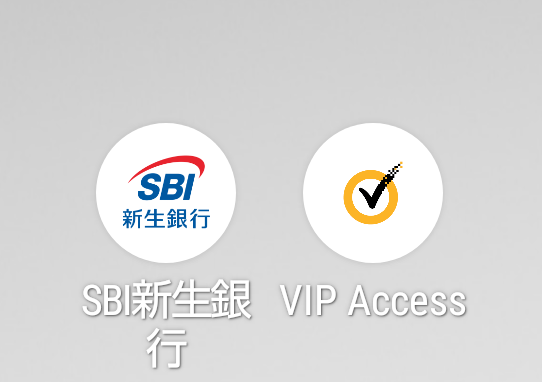SBI新生銀行はポイ活をしていれば多くの人が利用していると思います。
SBI新生銀行では振込時のセキュリティ対策として「VIP Access」というスマホのアプリを使って本人認証が必要になります。
こういったセキュリティ系のサービスってスマホを機種変更した時の引継ぎが若干めんどうですよね。
SBI新生銀行のスマホ認証サービス「VIP Access」はスマホを機種変更した場合は、まずはスマホの旧端末で設定していた登録を解除し、そのあとに新端末で改めて登録をする必要があります。
今回の記事では、スマホを機種変更した際のSBI新生銀行のスマホ認証サービス「VIP Access」の引継ぎ方法について解説いたします。
まずスマホの旧端末で設定していたVIP Accessの登録を解除をする
スマホの旧端末で設定していた登録を解除する工程はスマホを機種変更した後で大丈夫です。
新端末にて旧端末で設定していた登録を解除できます。
まずは、下記のお手続きフォームにて登録解除の申請をします。
※毎日AM0時~AM6時はシステムメンテナンスのためお手続きフォームを利用できません。
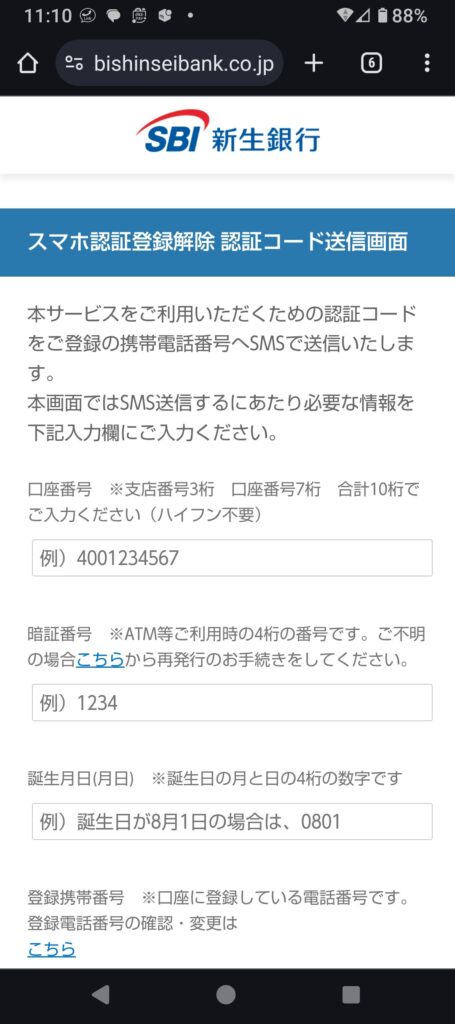
お手続きフォームの必要事項を入力していきます。
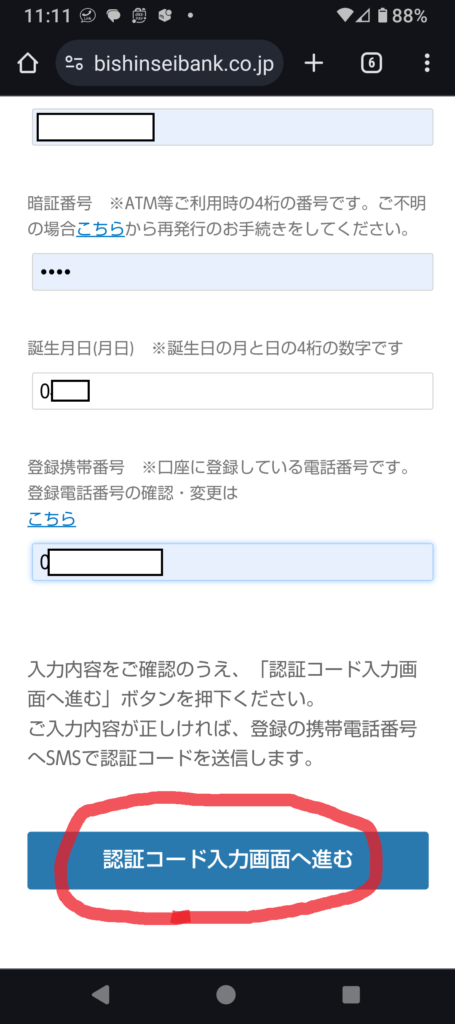
全て入力したら「認証コード入力画面へ進む」をタップします。
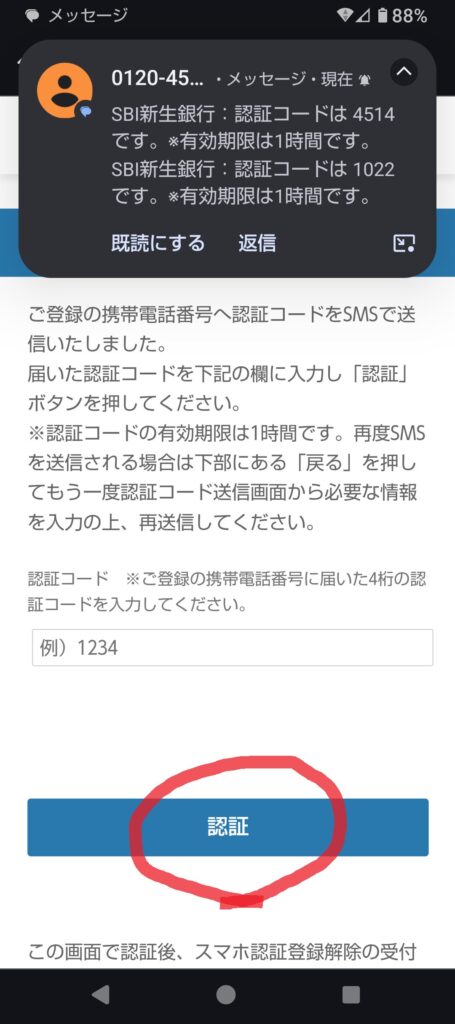
すぐにSBI新生銀行よりSMSにて4桁の認証コードが送信されます。
認証コードを入力したら「認証」をタップします。
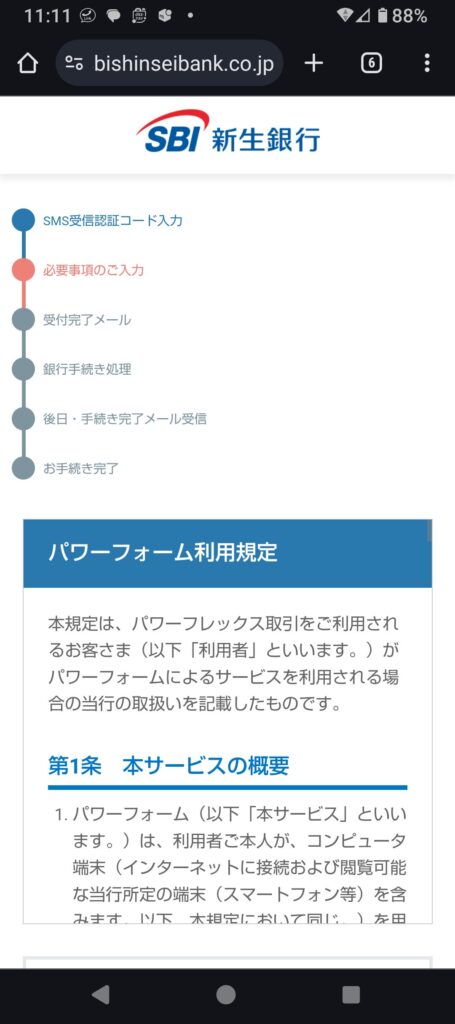
利用規定が表示されますので、確認して下にスクロールしていきます。
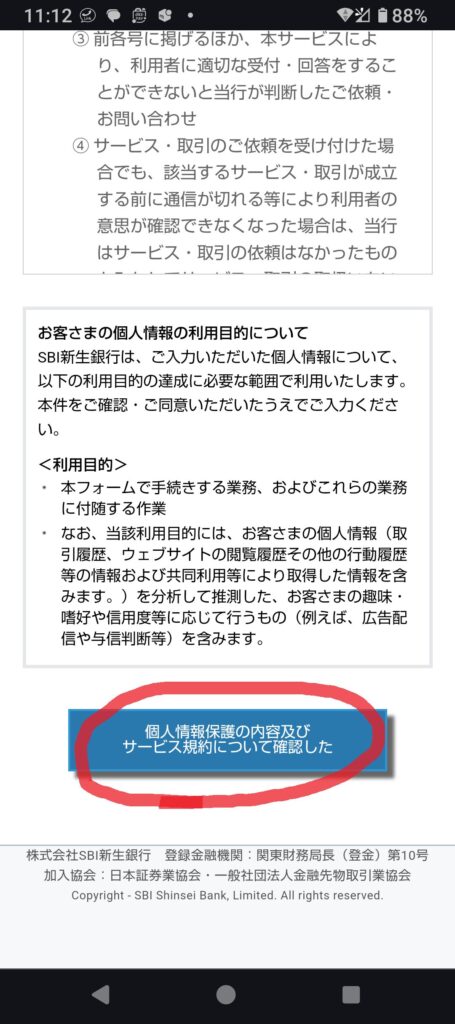
規約について確認をしたら「個人情報保護の内容及びサービス規約について確認した」をタップします。
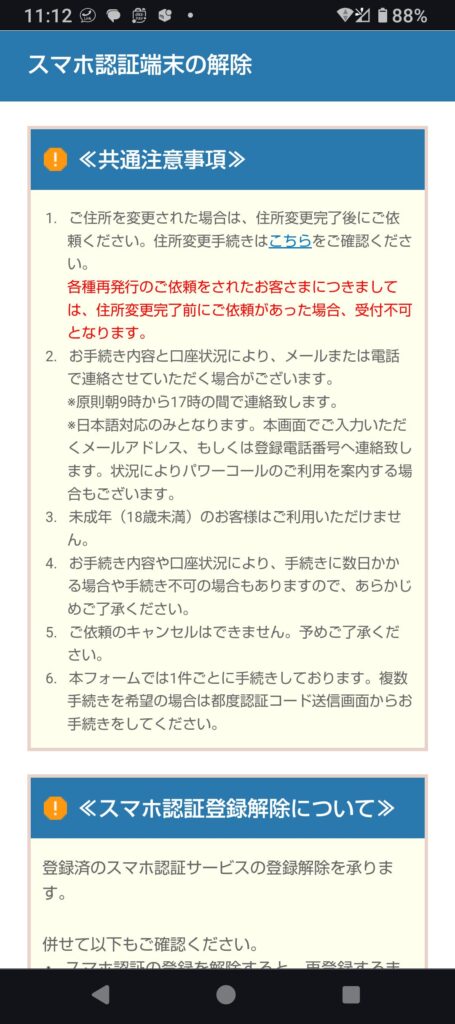
注意事項が表示されますので確認して下にスクロールしていきます。
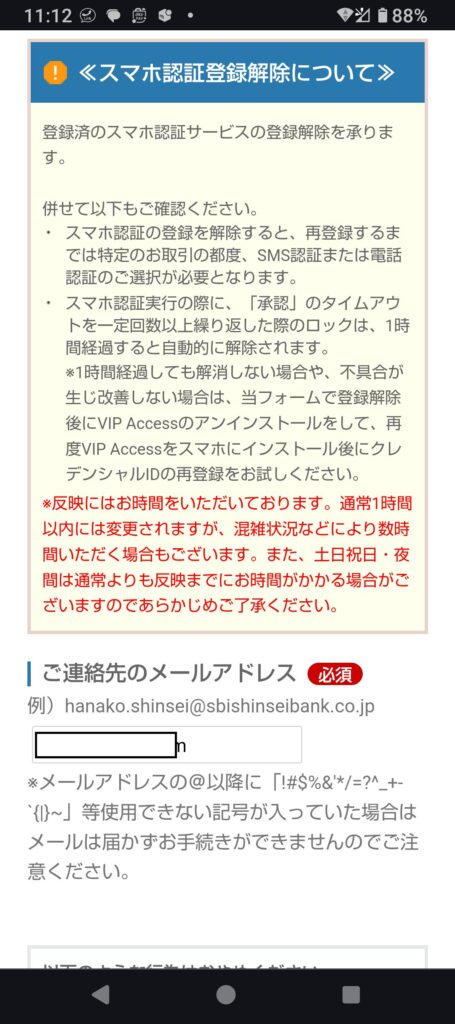
連絡先のメールアドレスを入力します。
メールアドレスを入力したら下にスクロールしていきます。
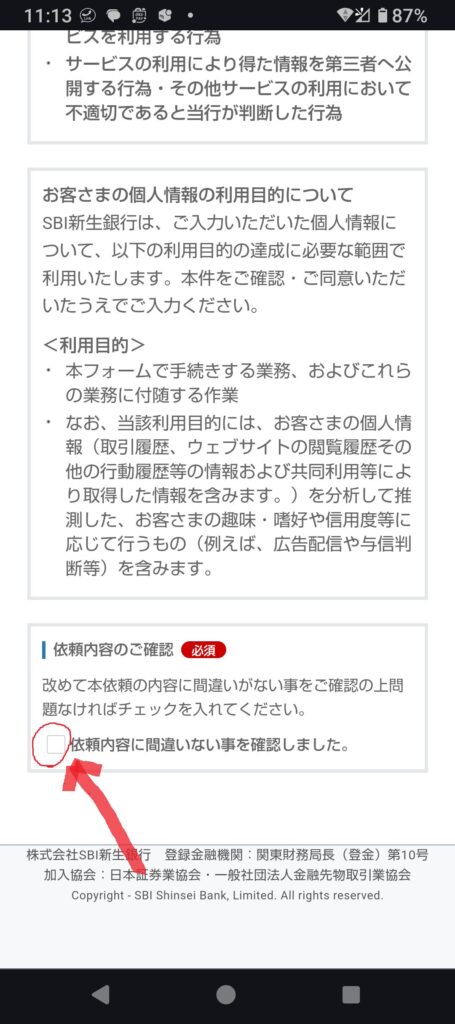
依頼内容のご確認の所にチェックを入れます。
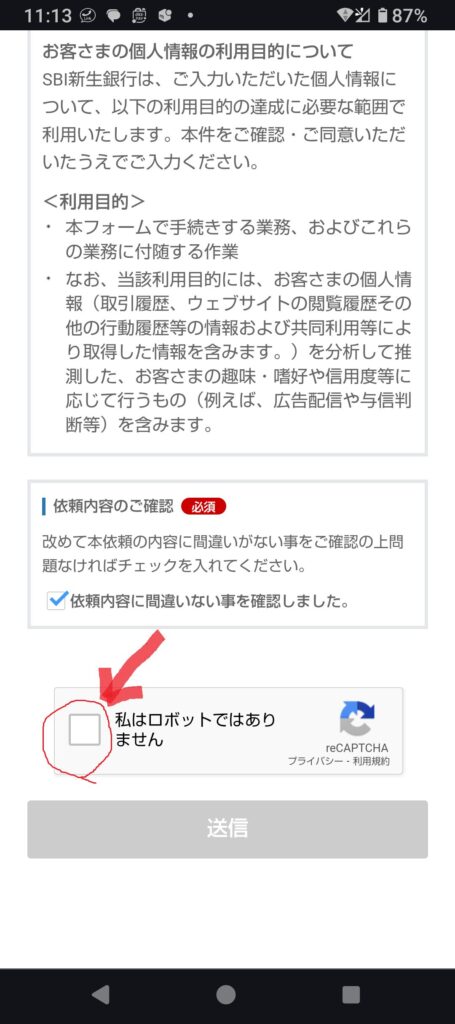
ロボットではありません、の所にチェックを入れます。

「送信」をタップします。
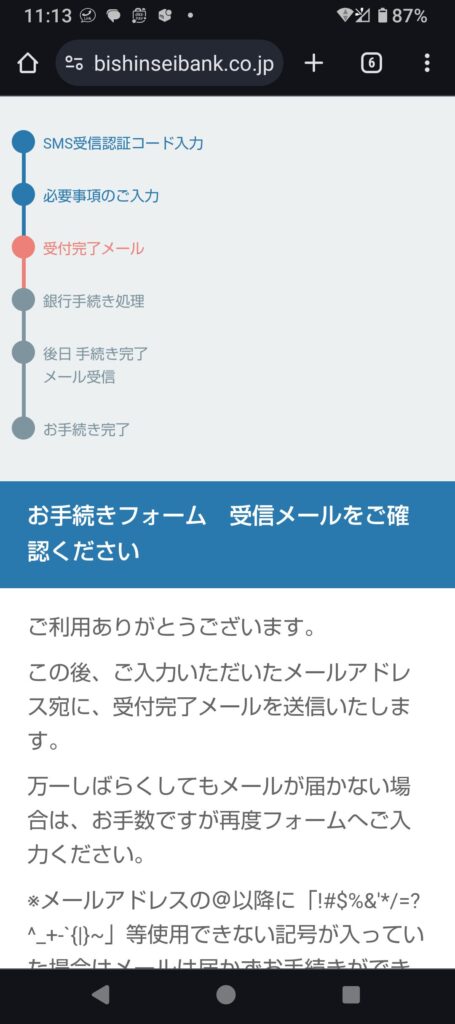
これで登録解除の申請はできました。
後はSBI新生銀行側で処理されるのを待ちます。

流れとしては、登録解除申込の受付のメールを受信したのちに、手続きが完了したら完了メールが来ます。
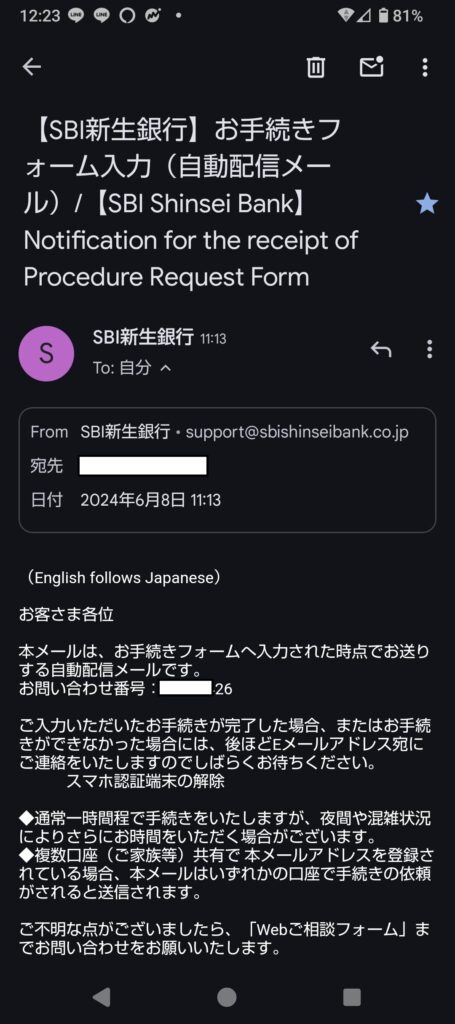
11時13分にお手続きフォームを送信してすぐに受付完了メールが来ました。
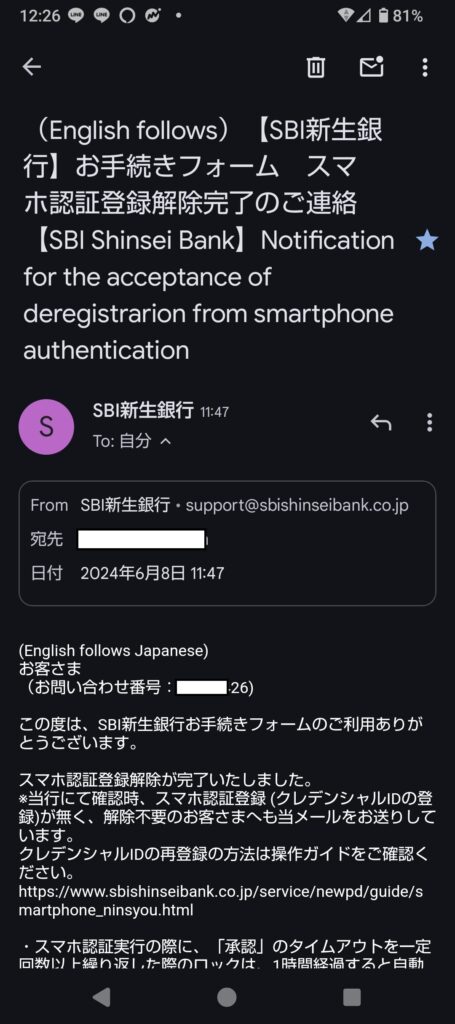
そして、11時47分にスマホ認証登録解除完了のメール連絡が来ました。
基本的には申込から完了まで1時間以内を目安に処理されるようです。
これでスマホの旧端末で使っていたスマホ認証サービス「VIP Access」の解除が完了しました。
スマホ認証登録解除の申込についての注意点は下記の通りです。
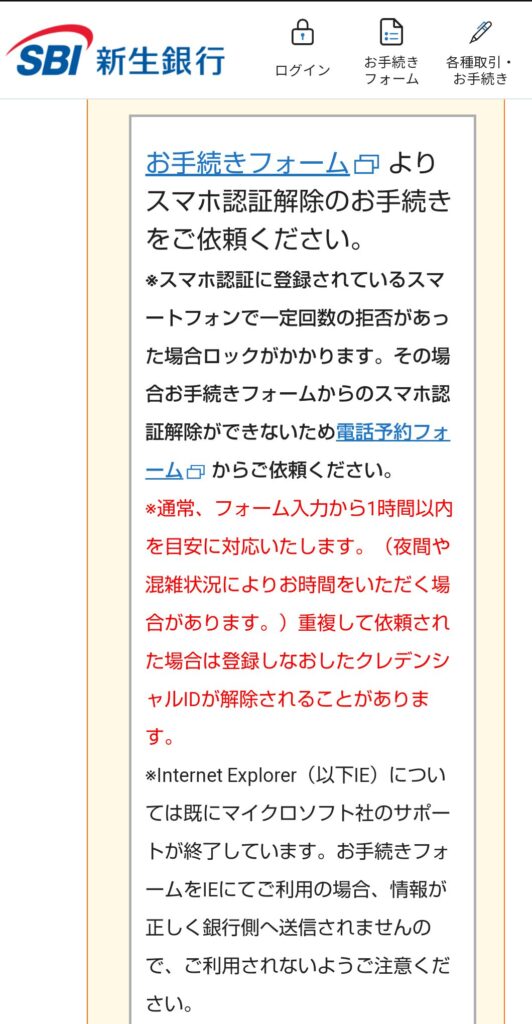
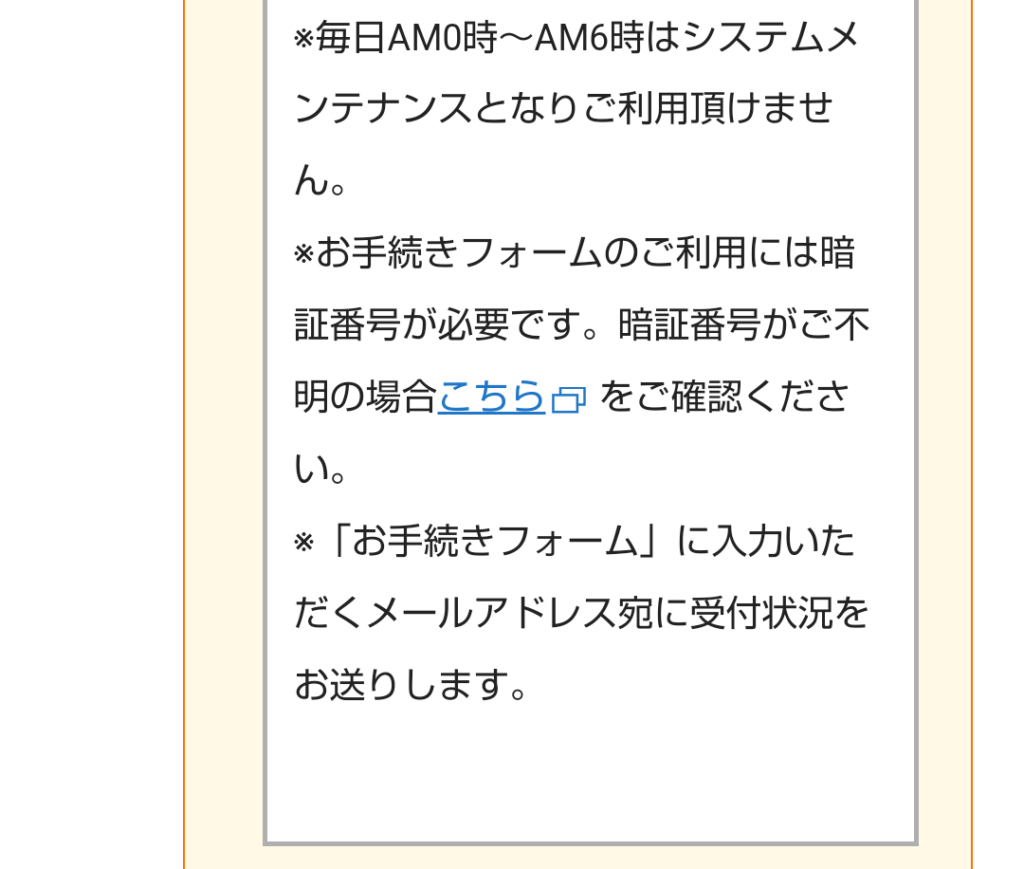
旧端末のスマホにて一定回数のロックがかかってお手続きフォームからの解除ができなかった場合は下記の電話予約フォームより依頼が必要になります。↓
もし、暗証番号を忘れてしまった場合は下記のフォームより暗証番号の再発行を申請しましょう。↓
スマホの新端末でVIP Accessを登録する
では、旧端末のVIP Accessの解除が済みましたので次に新端末で改めて登録していきます。
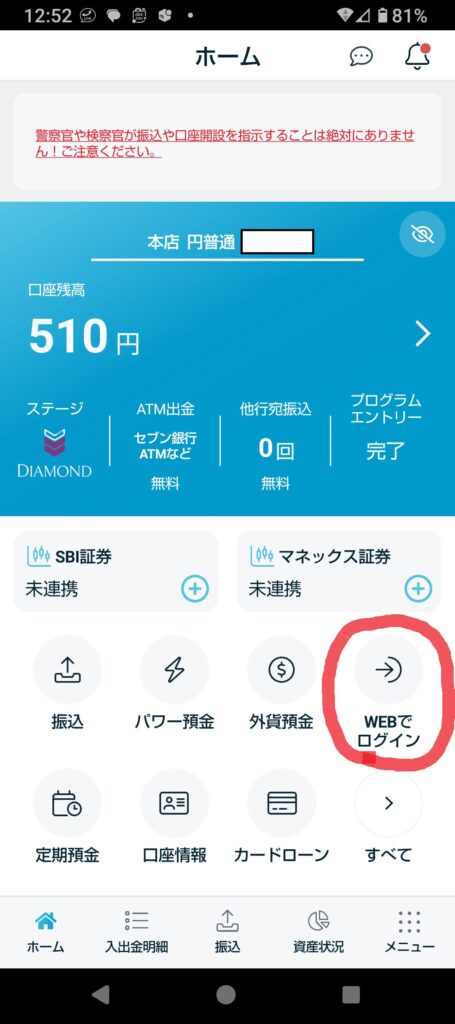
まず、SBI新生銀行のアプリを開いたら、「WEBでログイン」をタップします。
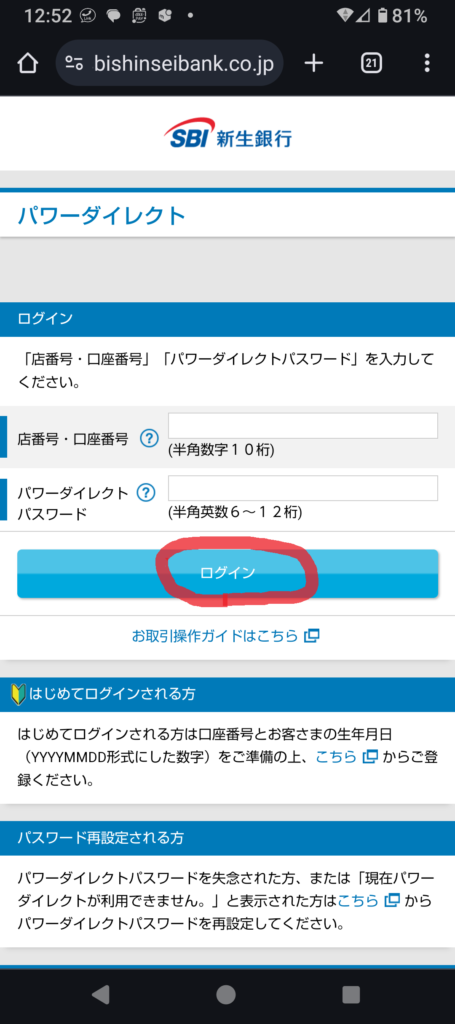
新生銀行の店番号、口座番号、パワーダイレクトパスワードを入力してログインします。
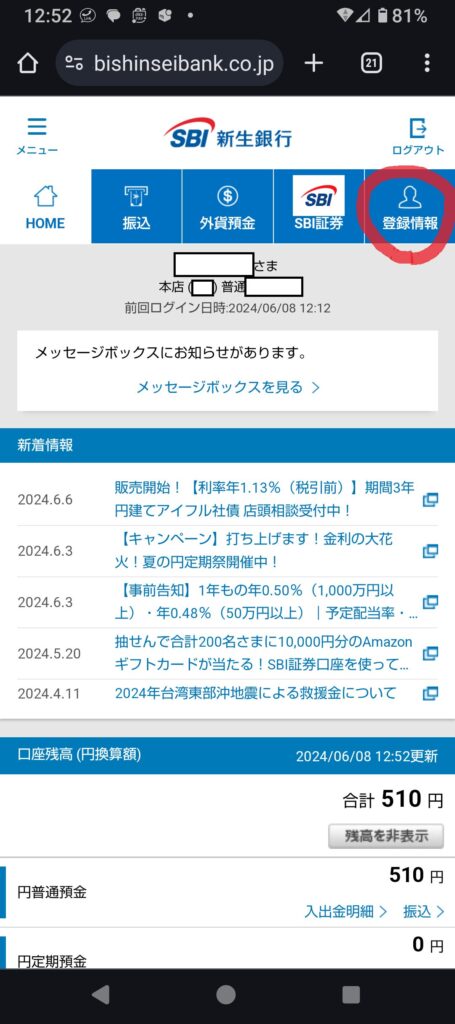
画面右上のタスクバーの「登録情報」をタップします。
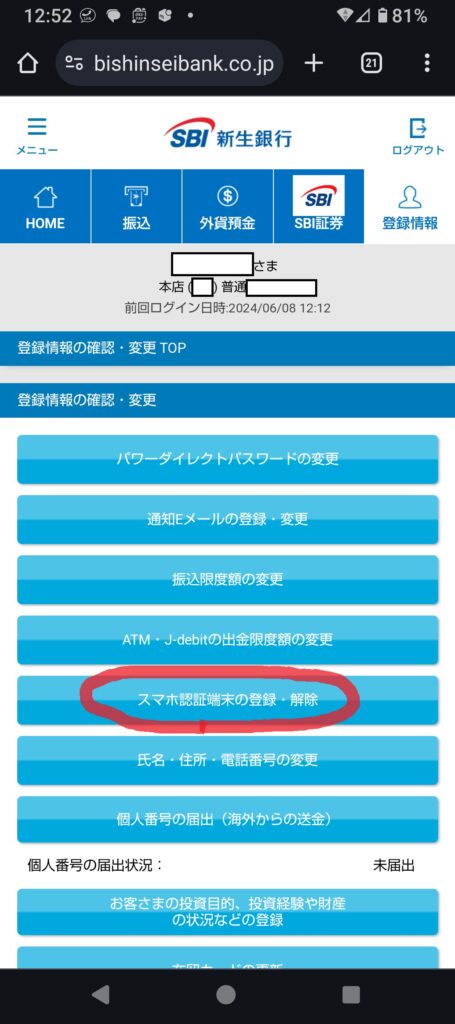
「スマホ認証端末の登録・解除」をタップします。
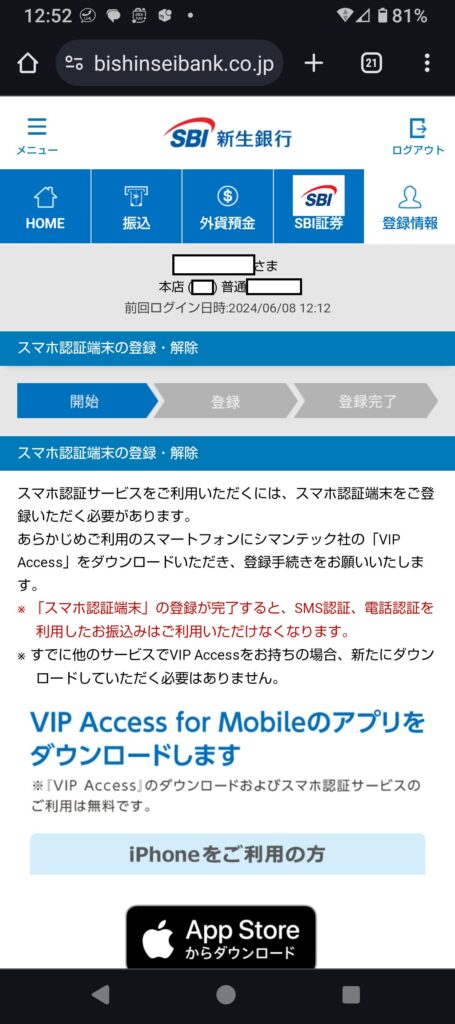
スマホ認証端末の登録をしますが、もし新端末にVIP Accessのアプリをインストールしていない場合はこの画面でダウンロードします。
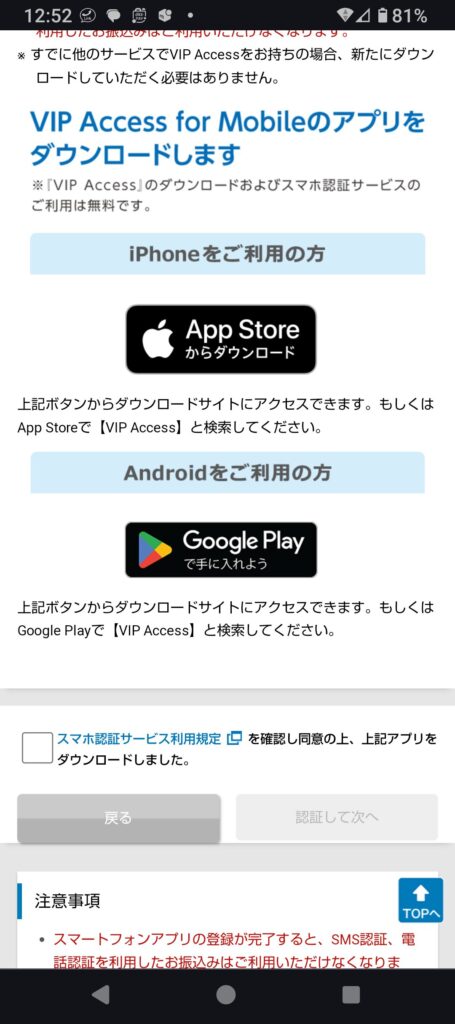
App StoreかGoogle Playのいずれかをタップしてインストールしましょう。
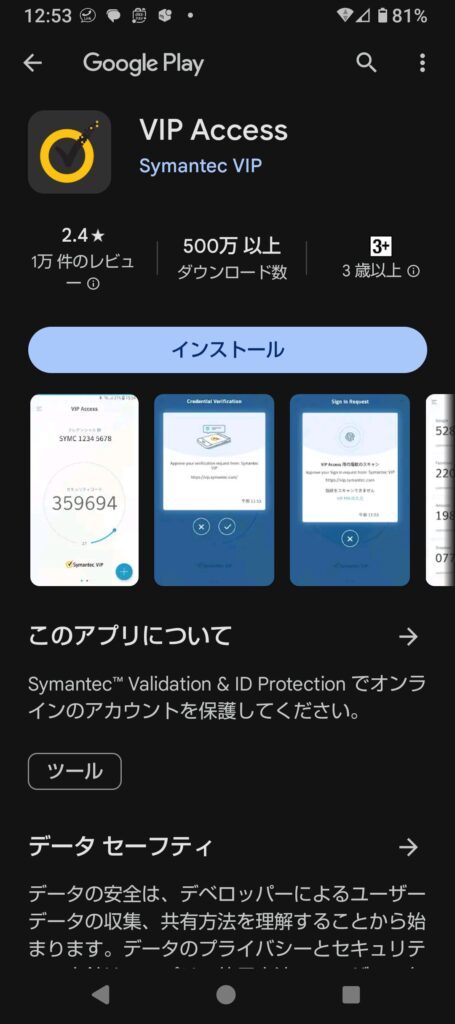
VIP Accessをインストールします。
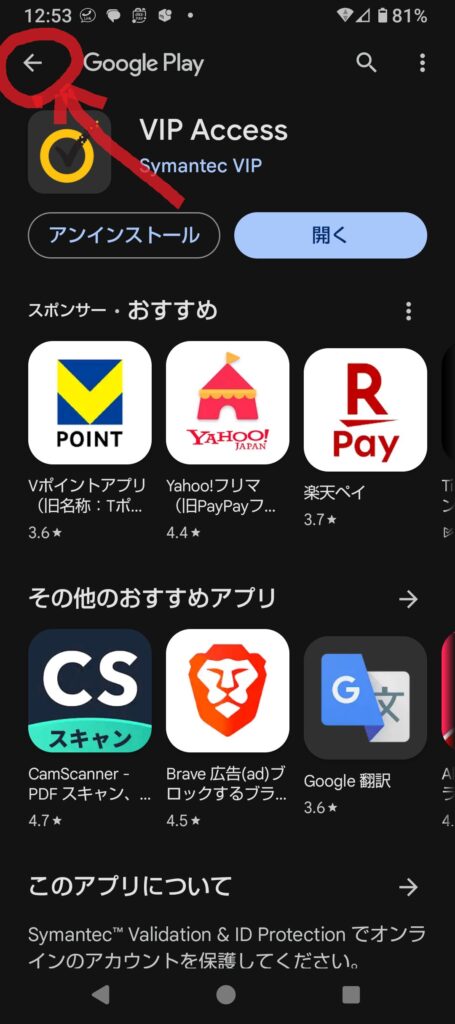
インストールしたら、とりあえず開かずに画面左上の「←」アイコンをタップしてSBI新生銀行の画面に戻りましょう。
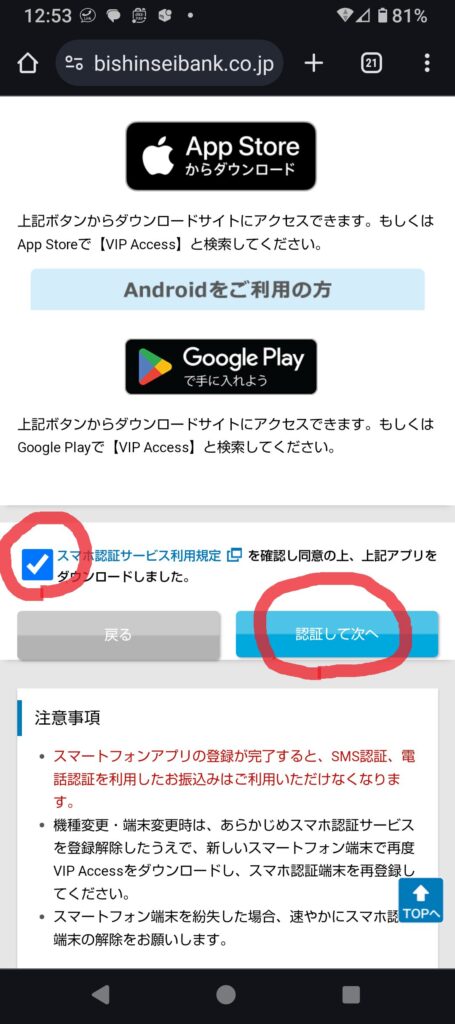
利用規定の同意の所にチェックを入れたら「認証して次へ」をタップします。
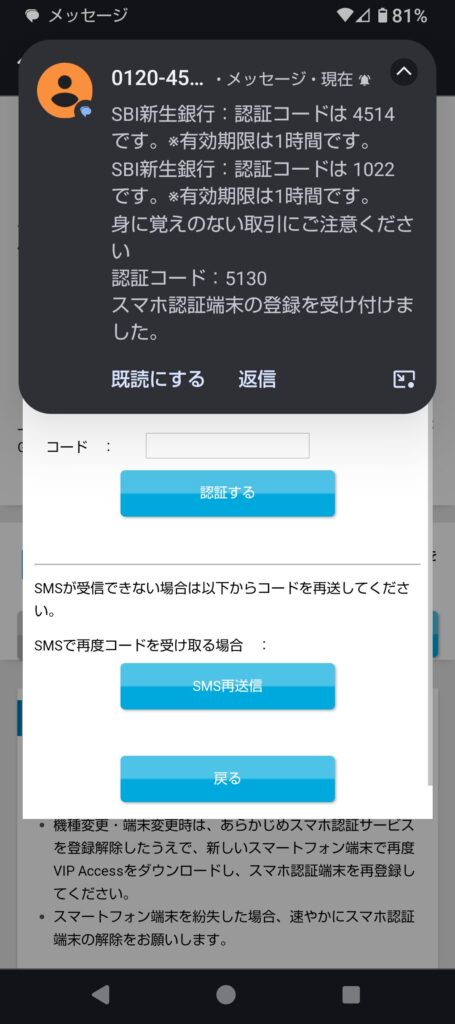
SBI新生銀行からSMSにて4桁の認証コードが送信されます。
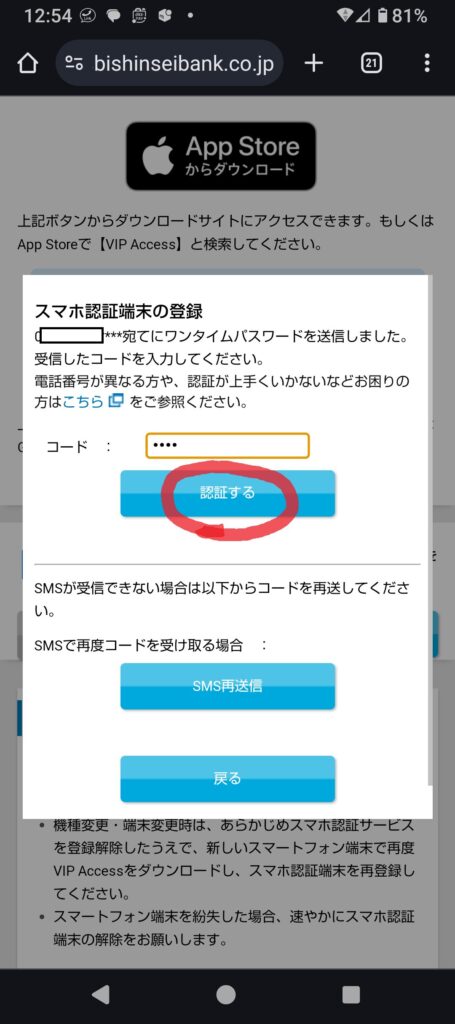
4桁の認証コードを入力したら「認証する」をタップします。
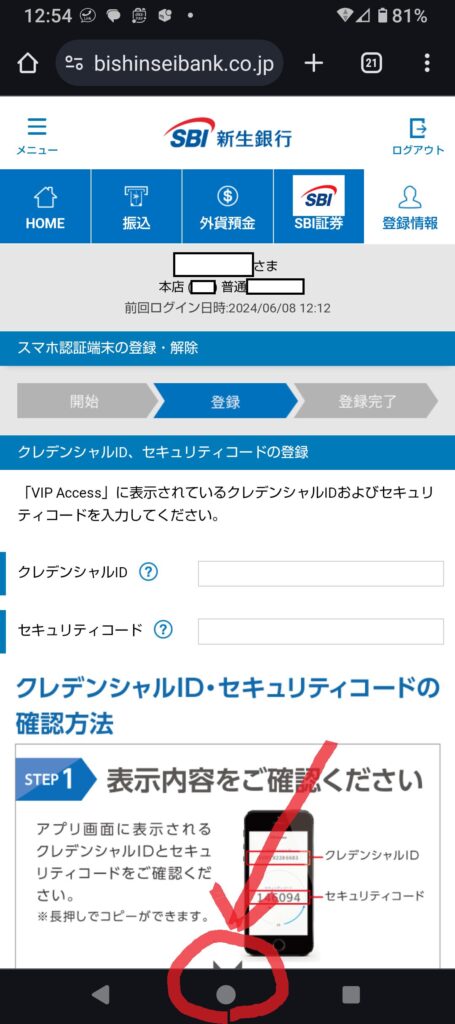
VIP Accessのアプリに表示されているクレデンシャルIDとセキュリティコードの入力が必要になります。
VIP Accessのアプリを開くのですが、この際にSBI新生銀行の画面を消さずに維持した状態でVIP Accessアプリを開きましょう。
3ボタンナビゲーションのスマホであれば画面下の真ん中のアイコンでホーム画面に戻ってVIP Accessのアプリを開きます。
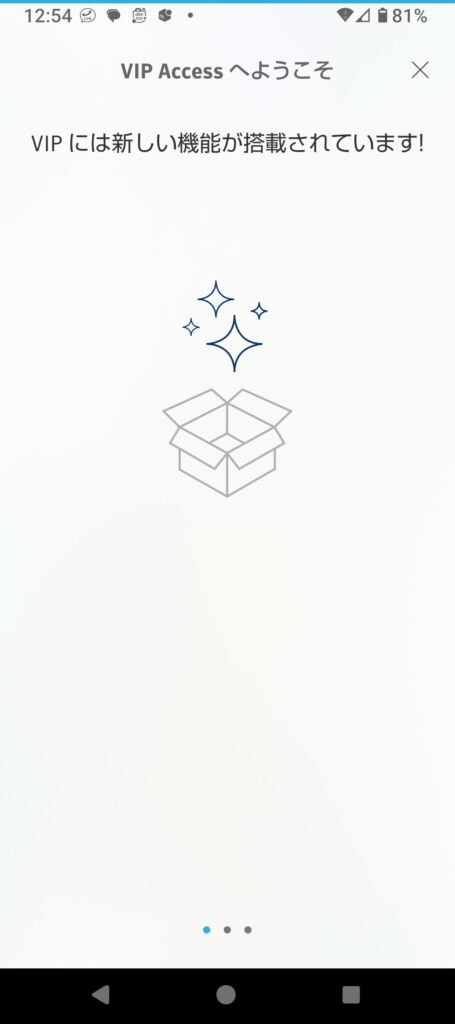
VIP Accessアプリを開きます。
今回の認証サービス登録の際にVIP Accessアプリをインストールした場合は画面を開くとまずはアプリの紹介の画面が表示されますので、画面を右にスクロールして進めます。
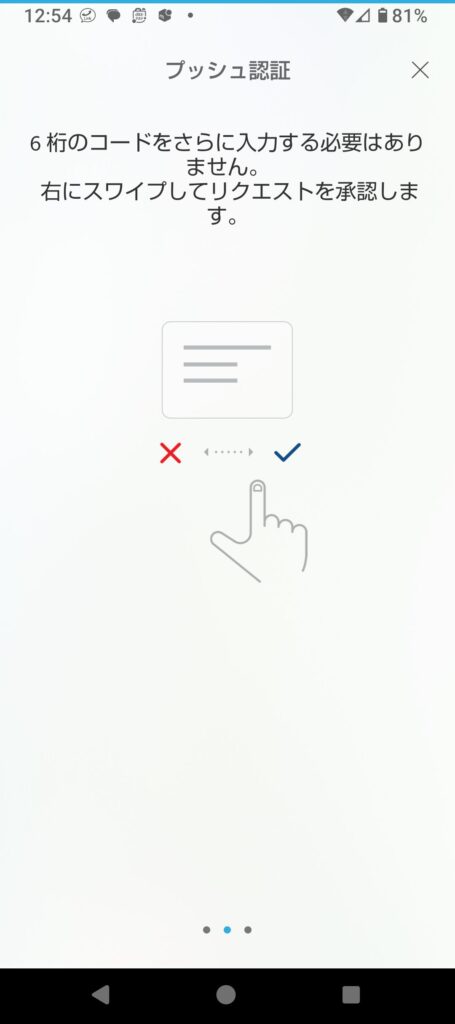
右にスクロールして進めます。
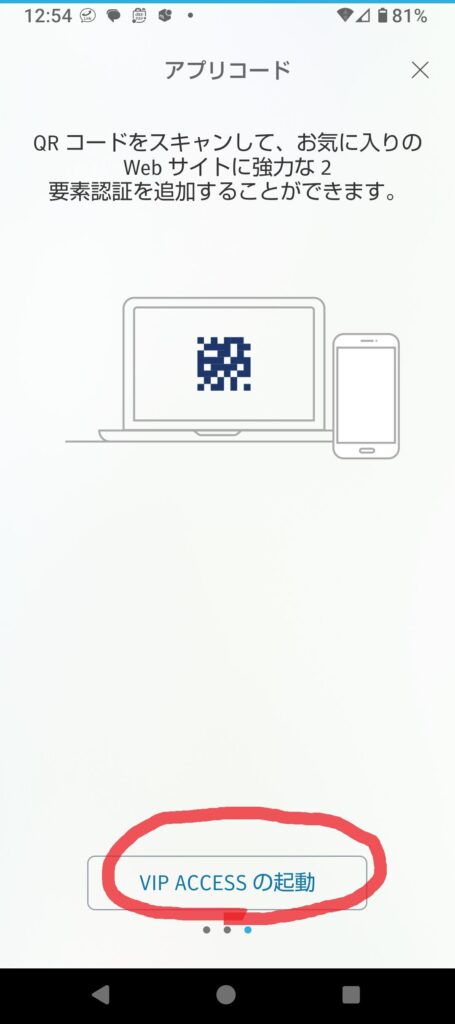
「VIP Accessの起動」をタップします。
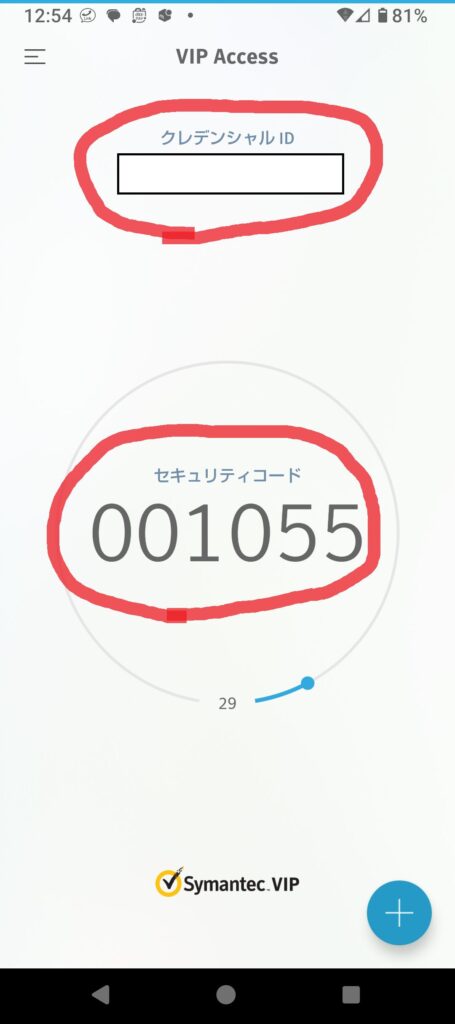
クレデンシャルIDとセキュリティコードが表示されます。
クレデンシャルIDは4桁のローマ字と8桁の数字で構成されています。
セキュリティコードの有効期限は30秒間です。
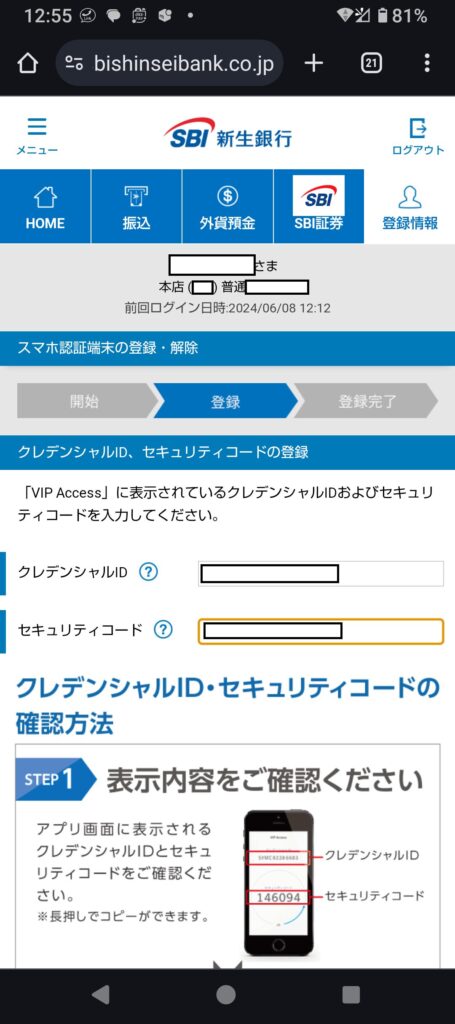
クレデンシャルIDとセキュリティコードを入力します。
入力間違いをしないようにコピーして貼り付けするのがオススメです。
セキュリティコードは有効期限の30秒間の内に処理しましょう。
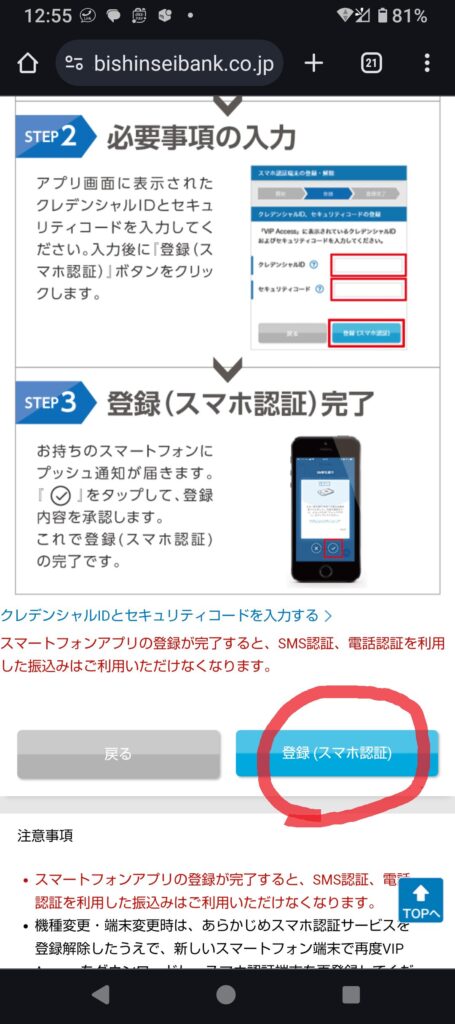
クレデンシャルIDとセキュリティコードを入力したら下にスクロールして「登録(スマホ認証)」をタップします。
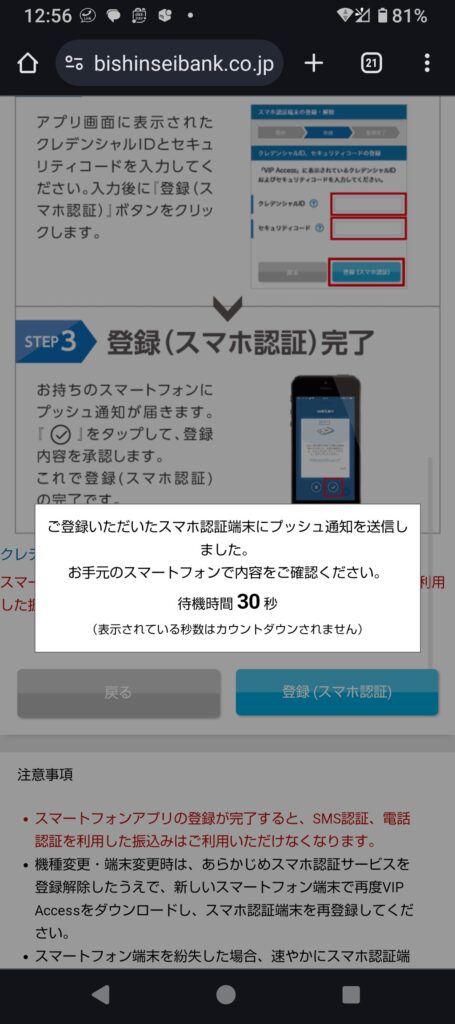
「スマホ認証端末にプッシュ通知を送信しました。」と表示されますので次にVIP Accessのアプリを開きます。
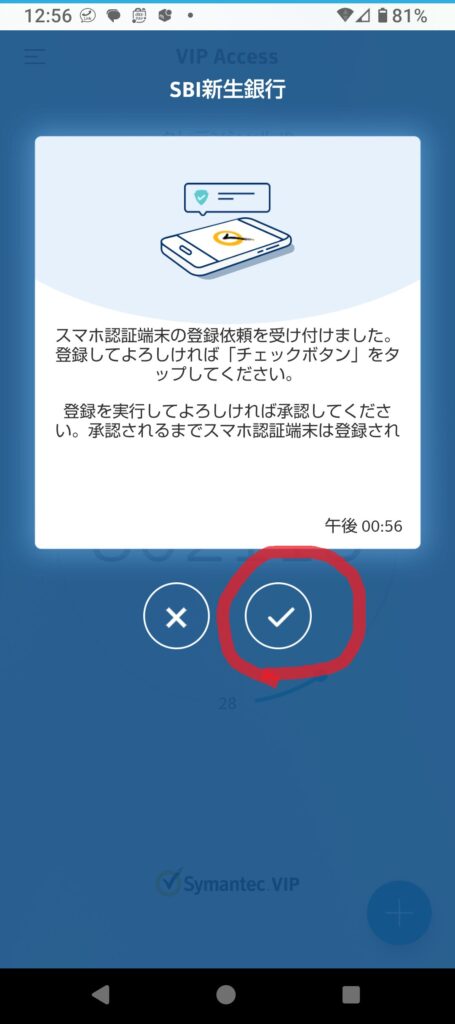
VIP Accessのアプリを開くとスマホ認証端の登録依頼の受付の通知が表示されますので、「✔」のアイコンをタップします。
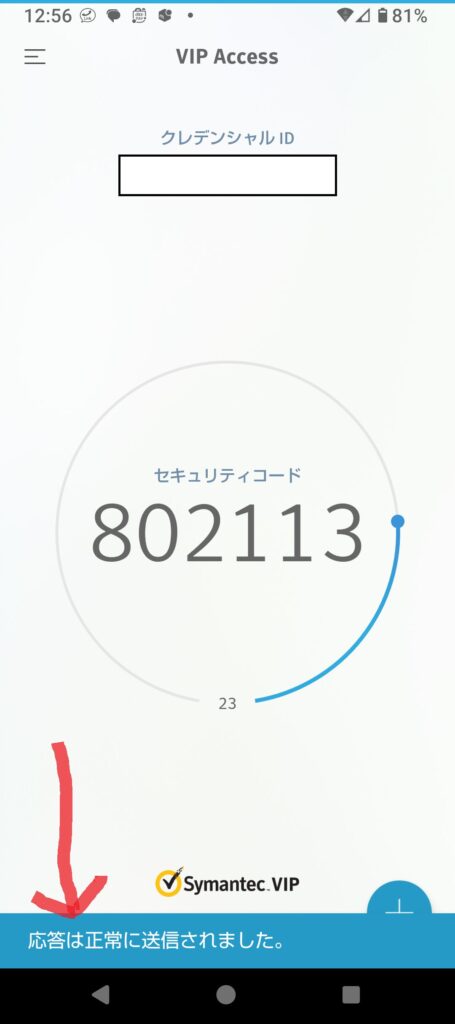
すると画面下の方に「応答は正常に送信されました。」というメッセージが表示されます。
これでスマホの新端末での本人認証サービスVIP Accessの登録は完了です。
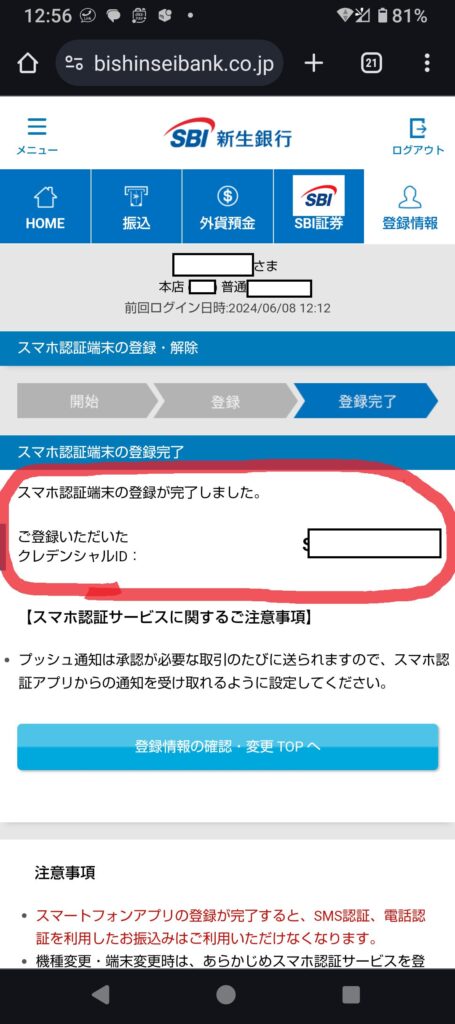
SBI新生銀行の画面に戻って確認すると「スマホ認証端末の登録が完了しました。」という表示が出ていますね。
お疲れ様でした。
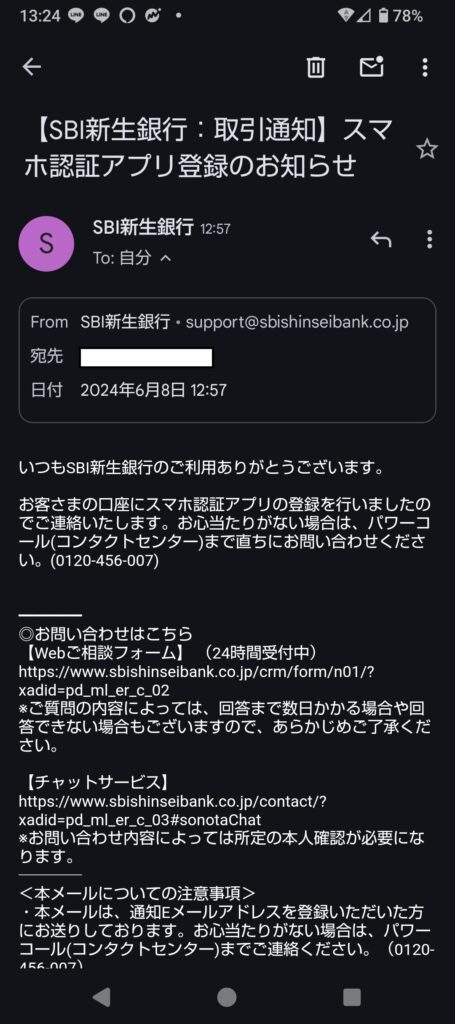
ちなみに、本人認証サービスの登録が完了するとメール通知も入ります。